Wie funktioniert YouTube Lifestreaming?
YouTube entwickelt sich konstant weiter. Eine der vielen Änderungen der letzten Jahre ist YouTube Live: Eine neue, schnelle und beliebte Funktion zum Livestreaming. Wie mit allem rund um YouTube muss man aber auch hier ein paar Sachen beachten, bevor es mit der Streaming Karriere losgehen kann. In diesem Guide erklären wir Dir wie du Step by Step mit anfangen kannst auf YouTube live zu streamen.
Wieso YouTube zum Live Streamen?
Live Streams sind inzwischen auf fast jeder Social Media Plattform vertreten. Auf Instagram reden Celebrities live miteinander, auf Twitch streamen Leute stundenlang Fortnite und auf YouTube gibt es vor allem seit der Corona Pandemie Live Streams über alles: Von Gaming, über Bundestags Reden bis hin zu beliebten Events wie dem Eurovision Song Contest. Alles wird inzwischen auf YouTube gestreamt. Der Vorteil zu anderen Plattformen? Dein Live-Content wird automatisch mit dem Rest deines Kanals integriert: YouTube speichert deine Streams automatisch als Videos. So sind Live Streams kein Zusatz-Feature sondern viel mehr eine Erweiterung, der nächste Schritt für deinen Kanal.
Experten Tipp
Falls du deine Streams schneiden und als kürzeres Video hochladen möchtest, kannst du deine Stream Aufzeichnungen ganz bequem herunterladen. Gehe dazu im Menü links auf „Videos“, dann auf „Livestream“ und wähle einfach das entsprechende Video aus.
Vor dem Stream: Was brauchst du alles?
Selbstverständlich braucht man auf YouTube für das Live Streamen einen Account samt Kanal. Der bereits erwähnte Vorteil von YouTube als Plattform: Du kannst ein und denselben Kanal für Videos und Streams benutzen. Falls du also schon einen Kanal mit prägnantem Namen hast, reicht das aus. Für alle die noch keinen Kanal haben: Folge diesen Schritten, um einen Kanal auf YouTube zu erstellen:
- Erstelle einen Account bei YouTube (bzw. Google)
- In YouTube, kannst du oben rechts kannst du auf dein Profilbild klicken und findest dort „Kanal erstellen“
- Hier wählst du dann aus, dass du als Creator starten möchtest
- Jetzt kannst du deinem Kanal einen Namen geben, falls dir die Vor-und Nachname Option nicht gefallen kannst du auch einen benutzerdefinierten Namen verwenden
- Los geht’s!
Und wir sind live in 3, 2, 1…
Und wir sind live in 3, 2, 1…
Du hast einen (angepassten) Kanal und bist bereit zu starten? Perfekt. Auf YouTube kannst du mit deinem Computer (und Laptop) oder auch einem Smartphone streamen. Allerdings gibt es für beide gewisse Voraussetzungen, die wir dir hier vorstellen möchten.
Streamen mit dem Computer
Für das Streamen von dem Computer gibt es einige Standards: DeinMikrofon muss nicht das teuerste der Welt sein, vor allem wenn man gerade erst anfängt. Allerdings ist es fast schon wichtiger als die Kamera. Ein klarer Ton macht alles aus. Ideal sind neben dem Mikrofon und der Kamera auch starke Hardware. Mindestens 8GB an Arbeitsspeicher und eine gute Grafikkarte sind ein Muss. Hier kommt es aber auch auf deine Ambitionen an. Gaming Live Streams sollten natürlich nicht schwammig aussehen und stocken, daher ist es wichtig eine gute Grafikkarte zu haben. Für andere Streams reicht eine schwächere Grafikkarte auch aus. Am wichtigsten für alle ist eine gute Internetgeschwindigkeit. Mindestens 6MB/s im Upload können wir empfehlen.Wenn die Hardware stimmt, kannst du loslegen: Das Kamera-Symbol oben rechts erlaubt es dir den Livestream zu starten. Hier kann man jetzt zwischen der YouTube hauseigenen Streaming Software oder Drittanbietern wählen. Anfangs reicht die YouTube Software allerdings aus. Nachdem du deinen Titel und eine Beschreibung eingibst, beginnt endlich dein erster Live Stream.
Streamen mit dem Smartphone
Das Streamen mit dem Smartphone ist eine deutlich schnellere Geschichte. Anders als beim Computer geht es zwar leichter, hat aber auch einige Voraussetzungen, die man auf dem Computer so nicht findet. Wenn dein Kanal mindestens 1000 Abonnenten hat und im bisherigen Streamen auf dem Computer keine Probleme in den letzten 90 Tagen hatte, darfst du streamen(sofern dein Smartphone mindestens Android 5.0/iOS 8 besitzt). Du erfüllst alle Kriterien? Gut, denn ab hier wird es deutlich einfacher: Wie beim Computer auch findest du die Option den Livestream zu starten unter dem Kamera-Symbol. Danach kannst du direkt in die Titel und Beschreibung Optionen gehen, und legst sofort los. Diese Art von Stream ist besonders gut für Q&As, Präsentationen oder kleinere Streams, um deine Beziehung mit der Community zu stärken.
Fazit
YouTube als Plattform bietet viel mehr an als nur das Hochladen von Videos. Neben den klassischen 10-20 Minuten Videos gibt es inzwischen auch Shorts und eben auch Live Streams. Anders als bei anderen Plattformen wirken diese auf YouTube nicht wie ein zusätzliches Feature, sondern als Teil deiner Video-Präsenz: Letztlich ist alles (diverser) Content auf deinem Kanal.YouTube als Streaming Plattform zu nutzen ist daher eine perfekte Möglichkeit, um deinen Kanal auf die nächste Stufe zu bringen. Egal ob mit gut durchdachtem und mehrere stundenlange Streamen auf dem PC samt Equipment, oder einem 25-Minuten Q&A mit Fans auf dem Smartphone. YouTube’s Vielfalt wird wieder einmal unter Beweis gestellt und du kannst von ihr profitieren.